发布时间:2025-04-22来源:互联网作者:新瑶
在日常工作中,使用Word表格进行数据整理和排版是非常常见的需求。而在某些情况下,我们可能需要在表格的某个单元格内,添加斜线并在斜线的上下两侧分别输入文字。这样不仅能美观地展示数据,也能有效地节省空间,使表格更具可读性。接下来,我们将详细介绍如何在Word表格中设置斜线并分别在上下行打字。
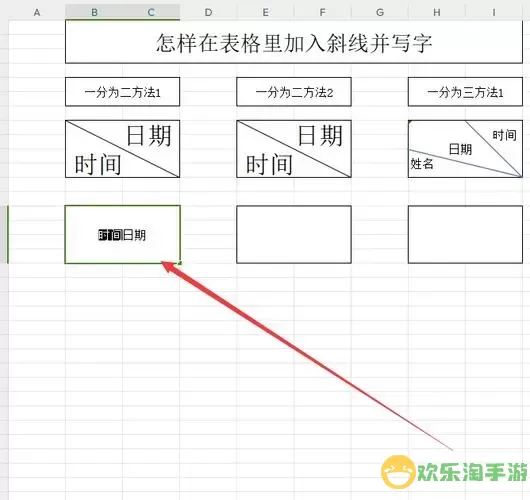
首先,打开Word文档,进入你想插入表格的页面。点击菜单栏的“插入”选项,然后选择“表格”,根据需要选择行数与列数,插入表格。
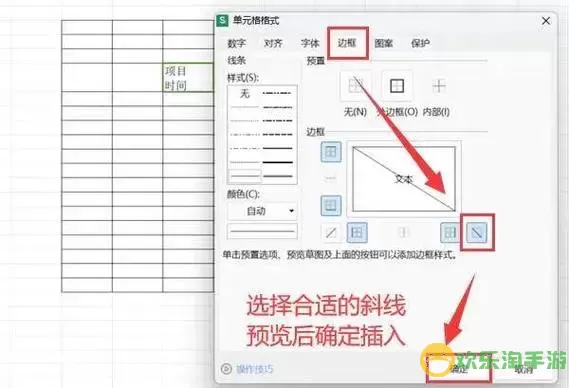
接下来,你需要对需要设置斜线的单元格进行调整。右击该单元格,选择“表格属性”,在弹出的窗口中,调整“行高”和“列宽”,使其符合你的排版需求。通常情况下,较大的单元格更适合添加斜线和文字。
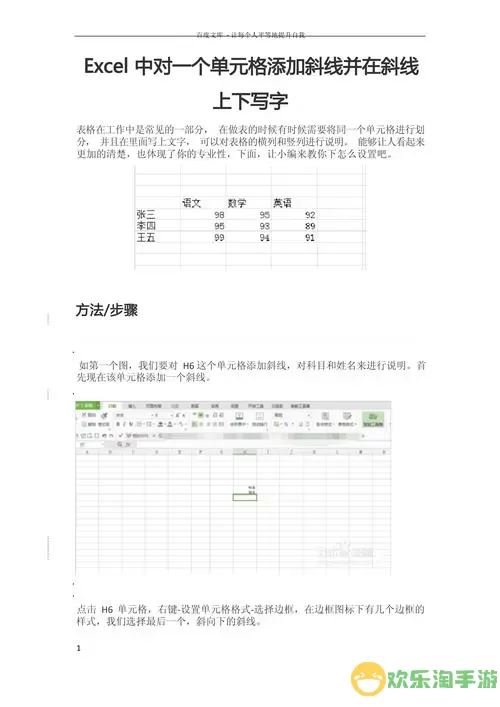
在设置好的单元格中,点击“绘图”工具栏。如果你的Word版本较新,可以直接在上方的工具栏中找到“绘图”选项。选择“形状”下的“直线”,然后在选定的单元格内,从左上角向右下角绘制一条斜线。可以使用Shift键来保证斜线的直线性。
绘制完斜线后,可以对其进行格式调整,使其更加美观。右键点击斜线,选择“设置形状格式”,可以调整线条的颜色、粗细,甚至是添加阴影效果,以达到最好视觉效果。
在斜线绘制完成后,我们需要在上下行添加文字。首先,右键单击单元格,选择“单元格选项”中的“文本对齐方式”。为了使上下文字分别对齐,可以将右上角和左下角的对齐方式设置为“靠左对齐”和“靠右对齐”。
然后,点击单元格,输入你想在上方显示的文字。在输入框中,按下“Enter”键,换行后再输入下方的文字。由于Word表格默认情况下不能在同一个单元格中分开行列,所以可以手动添加空格来调整上下行之间的距离。
根据需要,你可以对上下文字进行字体、大小、颜色等方面的调整。选中你需要调整的文字,使用“开始”菜单中的字体选项,就能够对文字进行各项设置,以使整体效果更加和谐美观。
最后,完成所有编辑后,不要忘记检查整个表格的排版效果,确保斜线和上下文字没有重叠,同时也要检查是否符合你的预期。确认无误后,就可以保存你的文档了。
在Word表格中添加斜线并在其上下行打字,虽然看似步骤繁杂,但只要仔细操作,就能得到想要的效果。这种排版方式特别适合用于展示对比数据、分类信息等,既节省了空间,又使得信息更加清晰明了。希望本文对你在工作中处理Word表格有所帮助。

2024-03-14
魔兽三国塔防地图 魔兽三国塔防地图玩法攻略
巅峰极速gtr18 巅峰极速GTR18震撼发布
荣耀崛起农场 荣耀崛起庄园
古墓笔记和怀线 古墓笔记怀线探秘
猫和老鼠手游奥尼玛国服系列 猫和老鼠手游奥尼玛国服资讯
《脑洞大侦探》第2关中的隐藏物体在哪里
《COK列王的纷争》手游金矿采集指南
《英雄联盟手游》虎年限定皮肤介绍
剑与契约下架了么